【捷顺科技】JieLink+V1.1.0项目实施指引20180902
JiLink捷顺智能终端操作平台系统工程文档

JiLink +领御Ⅲ型门禁工程培训文档1JiLink +领御Ⅲ型门禁软件安装JiLinkV1.2.0接入领御Ⅲ型门禁时只支持领御双门JSMJK02-20B和领御四门JSMJK02-40B,门禁版本V2.4及以上,不支持领御Ⅲ型访客门禁。
开门方式支持刷卡、卡加密码、公共密码、胁迫密码、远程开门、远程常开/常闭、按钮开门以及时间段常开/常闭。
JiLink接入领御Ⅲ型门禁需要安装门禁服务,门禁服务与JiLink中心需要部署在不同的电脑,特别是门禁与车场混用的场景。
如果现场只是单独使用领御门禁,则可以将门禁服务与中心部署在同一台电脑并在安装时修改端口。
1.1门禁服务安装步骤JiLink服务器环境配置及安装步骤请参考JiLink智能终端操作平台系统工程培训文档。
门禁服务安装支持win7/win10 64位系统,安装门禁服务需要先安装.NET Framework V4.5及C++运行环境,否则安装程序无法正常运行。
1.1.1中心服务与门禁服务部署在不同电脑安装前请确认中心服务与门禁服务是装在不同的电脑,再按下列步骤部署环境。
如果门禁服务与中心服务安装在同一电脑,请参照1.1.2中心服务与门禁服务部署在同一台电脑章节进行安装。
1.在中心服务器电脑,部署中心服务,安装时不要勾选门禁服务。
具体步骤参照《jielin+智能终端操作平台系统工程培训文档》。
2.在门禁服务电脑,打开JiLink+中心安装包,在Tools中找到.NET Framework及C++安装程序并运行安装。
3.运行“Setup.exe”进行安装,勾选门禁服务与中心不同电脑,点击<开始安装>。
4.输入中心服务IP,选择门禁服务IP和安装路径,点击<继续>开始安装。
安装完成后门禁服务会自动注册到中心。
安装门禁服务时如果中心暂时未部署完成,中心服务IP可以先输入任意IP,待中心部署完成后通过中心搜索门禁服务再设置门禁服务的管理机IP进行注册。
【捷顺科技】智能终端操作平台JSDS培训文档 - 业务操作
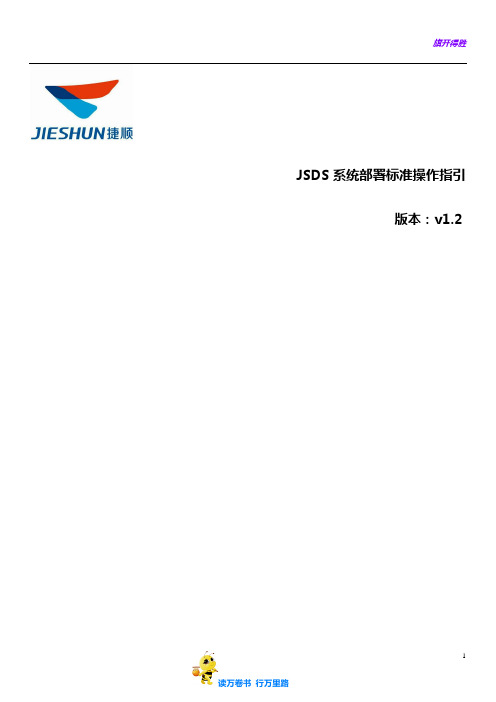
JSDS系统部署标准操作指引版本:v1.21 读万卷书行万里路深圳市捷顺科技实业股份有限公司--- 智能终端项目组读万卷书行万里路2版本修订3读万卷书行万里路读万卷书行万里路4目录目录 (5)业务操作 (6)1.添加用户 (6)设置用户权限 (10)2.添加设备 (12)3.系统配置 (15)4.区域设施设备关联 (18)5.车场套餐与收费标准设置 (19)6.账户与凭证管理 (22)7.账户服务维护 (27)修改服务信息 (27)冻结锁定 (29)修改生效日期 (31)嵌套车场 (32)5读万卷书行万里路旗开得胜中央收费模式 (36)业务操作1.添加用户首次客户端登录,点击界面上右上角的按钮,进行服务器ip的确定。
读万卷书行万里路6读万卷书 行万里路7JSDS 软件安装好以后,必须要安装组件才能正常使用。
安装组建前,需要新增有权限的用户。
JSDS 默认的超级管理员登录账号admin ,只有用户管理的权限。
JSDS 的第一个正式用户必须通过admin 用户登录JSDS 后创建。
同时,为了确保admin 账号的安全,必须立即修改admin 账号的登录密码。
下面创建用户jht ,密码jht ,并授权。
读万卷书 行万里路8重新登录JSDS客户端,点击“系统”图标,选择“组件安装”、“组件维护”菜单项,进行组件管理。
9读万卷书行万里路组件安装完成后,重新登录JSDS客户端软件即可添加设备。
设置用户权限1.先设置权限组:系统管理-权限组管理,按操作员角色进行权限设置;读万卷书行万里路102.新增角色,并且关联权限组;3.个人用户管理角色,拥有角色权限;11读万卷书行万里路2.添加设备一、卡务发行器:对于物业管理中心,需要添加发行器才能进行卡务操作。
发行器只能采用手动添加方式,不支持扫描方式。
打开“本地设备”界面,鼠标右键单击要添加的设备类型,选择“新增设备”选项,系统弹出“新增设备”窗体。
按要求输入设备信息,单击“确定”按钮后完成设备新增。
【捷顺科技】系统实施手册V1.0

智能商业解决方案实施手册北京旷视科技有限公司1版本信息修订人修订内容摘要产生版本修订日期审核人王浩龙创建文档V1.0 2015.11.22 陈晓康程学刚添加和更新部分细节V1.1 2015.12.10 陈晓康王浩龙统一修改IP设置、token绑定前置化V1.2 2016.01.30 陈晓康王浩龙新版APP更新V1.2.1 2016.04.09王琪V2网站增加了经销商权限, 新增支持NUC离线版,全面支持SV6-2模型,主机默认IP改为V1.5 2016.08.23王琪增加C2等相机视频流地址,主机管理页面更改为主机IP/admin2,其他信息更新V1.5.1 2017.4.28王琪增加逆光,活体。
算法升级V1.6 2017.8.16王琪增加级联,二次识别时间间隔,增加对闸机球机上的遮罩功能。
算法升级V1.7 2018.1.102目录第一章产品介绍 (6)1.1产品简介 (6)1.2产品展示 (6)1.2.1图像显示相关设备 (6)1.2.2图像采集相关设备 (7)1.2.3处理器 (8)1.2.4门禁模块 (9)第二章硬件安装 (10)2.1场景选择 (10)2.2显示设备安装 (10)2.3图像采集设备安装 (12)2.3.1高清摄像机安装 (12)2.4处理器安放 (14)32.6安装注意事项 (15)第三章网络配置 (16)3.1确认现场网络地址 (16)3.2处理器网络配置 (16)3.3摄像机网络配置 (18)3.4门禁模块网络配置 (19)3.5所需端口 (21)第四章摄像机焦距调节和参数设置 (22)4.1C2相机调校 (22)第五章系统配置 (23)5.1创建公司账号 (23)5.2配置识别视频流 (24)5.3显示识别图像 (27)45.6 活体 (32)5.7 级联 (32)5.8 遮罩 (34)5.9 二次识别时间间隔 (34)5第一章产品介绍1.1产品简介旷视科技智能商业解决方案,根据不同功能会有不同的设备组合,如图像显示设备、图像采集设备、处理器、门禁模快、考勤手机等。
【捷顺科技】JieLink+智能终端操作平台系统工程培训文档V2.7.0
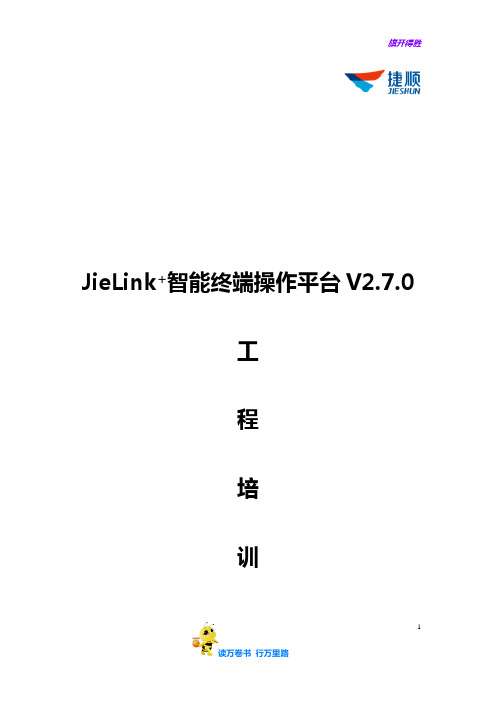
JieLink+智能终端操作平台V2.7.0工程培训1文档深圳市捷顺科技实业股份有限公司SHENZHEN JIESHUN SCIENCE AND TECHNOLOGY INDUSTRY CO.,LTD2说明:本文档只对jielink软件2.7版本新增功能进行介绍,关于jielink软件上的其他功能不在本培训文档中进行说明。
31新增功能概况JieLink+智能终端操作平台V2.7.0在原有已成熟的软硬件产品基础上,还不断扩展新业务应用功能,使应用场景更为完整和多样。
本次新增功能如下:1.对接ETC 车场:一体式ETC 控制机、外挂式ETC读头。
2.门禁新增功能:增加开门时段、可配置门禁出入口类型、接入Y10A门禁、接入领御IV指纹门禁。
3.支持自研音视频集成。
4.对接全新语音交互立柱JSPJ11126。
5.对接小黄人车型识别插件。
6.对接梯控集中管控。
7.对接上海新地标。
8.临停车稽查:增加车辆返场稽查,临停车稽查报表分车场查询。
9.线上找零优化。
12车场部分2.1对接ETC车场费Jielink+V2.7.0支持接入一体式ETC控制机和外挂式ETC读头,其中外挂式ETC读头兼容Jielink+V2.7.0支持的所有类型控制机设备;ETC功能培训由ETC项目单独进行,此处不作具体介绍,详见附件1培训文档《ETC控制机工程培训文档》。
2.2自研音视频集成Jielink+V2.7.0已升级自研音视频可视对讲,可应用于车场和门禁的对讲和视频传输,本版本集成的音视频做到于云坐席、jielink中心值班室的对讲和视频监控;云坐席支持自研设备和穿透设备可视对讲。
中心坐席支持自研设备可视对讲,也兼容与穿透设备可视对讲(需安装穿透对讲服务器);Jielink+V2.7.0暂不支持监控中心与盒子对讲(后续版本优化)、不支持自研音视频设备与盒子对讲(后续版本优化)、不支持穿透设备与盒子对讲(后续穿透设备会全部升级为自研音视频设备)。
【捷顺科技】智能终端管理平台JSDS培训文档 - 业务操作

【捷顺科技】智能终端管理平台JSDS培
训文档 - 业务操作
1. 入门指南
- 登录平台:使用个人账号和密码登录智能终端管理平台JSDS。
- 导航栏功能:了解并熟悉平台导航栏上的各个功能模块。
2. 设备管理
- 添加设备:通过设备管理模块添加新的终端设备。
- 设备状态监控:实时查看设备的连接状态和关键数据。
- 设备批量操作:批量管理设备状态和配置信息。
3. 终端配置
- 远程配置:通过JSDS平台对终端进行远程配置。
- 参数设置:修改终端的基本参数和功能设置。
- 软件升级:更新终端的软件版本并提供升级日志。
4. 数据管理
- 数据查询:通过JSDS平台查询设备上传的数据。
- 数据导出:将设备数据导出为Excel或CSV文件格式。
- 数据分析:展示设备数据的统计分析和图表。
5. 报警管理
- 报警设置:配置设备的报警规则和接收报警通知。
- 报警查询:查询设备上报的报警信息。
- 报警处理:及时处理和解决设备报警事件。
6. 日志管理
- 操作日志:查看用户在平台上的操作历史记录。
- 错误日志:记录设备运行过程中的错误信息。
请参考以上内容,进行【捷顺科技】智能终端管理平台JSDS 培训文档的写作工作。
注意准确描述每个操作步骤和功能模块,并附上相关截图和示例数据以便参考。
【捷顺科技】JieLink+智能终端操作平台系统工程培训文档V2.7.0
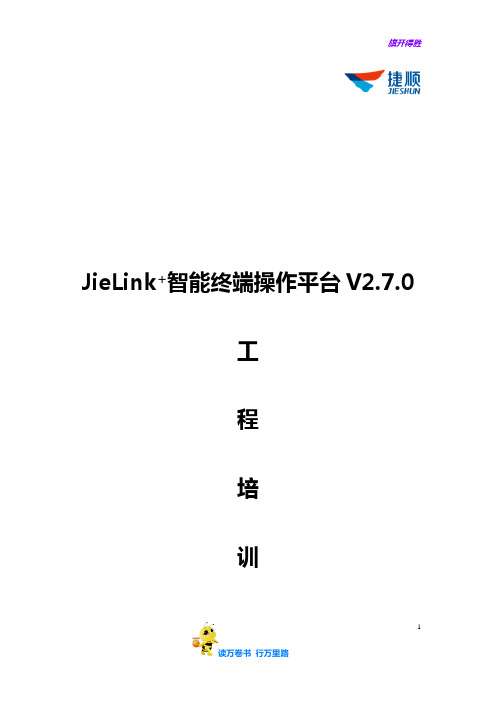
JieLink+智能终端操作平台V2.7.0工程培训1文档深圳市捷顺科技实业股份有限公司SHENZHEN JIESHUN SCIENCE AND TECHNOLOGY INDUSTRY CO.,LTD2说明:本文档只对jielink软件2.7版本新增功能进行介绍,关于jielink软件上的其他功能不在本培训文档中进行说明。
31新增功能概况JieLink+智能终端操作平台V2.7.0在原有已成熟的软硬件产品基础上,还不断扩展新业务应用功能,使应用场景更为完整和多样。
本次新增功能如下:1.对接ETC 车场:一体式ETC 控制机、外挂式ETC读头。
2.门禁新增功能:增加开门时段、可配置门禁出入口类型、接入Y10A门禁、接入领御IV指纹门禁。
3.支持自研音视频集成。
4.对接全新语音交互立柱JSPJ11126。
5.对接小黄人车型识别插件。
6.对接梯控集中管控。
7.对接上海新地标。
8.临停车稽查:增加车辆返场稽查,临停车稽查报表分车场查询。
9.线上找零优化。
12车场部分2.1对接ETC车场费Jielink+V2.7.0支持接入一体式ETC控制机和外挂式ETC读头,其中外挂式ETC读头兼容Jielink+V2.7.0支持的所有类型控制机设备;ETC功能培训由ETC项目单独进行,此处不作具体介绍,详见附件1培训文档《ETC控制机工程培训文档》。
2.2自研音视频集成Jielink+V2.7.0已升级自研音视频可视对讲,可应用于车场和门禁的对讲和视频传输,本版本集成的音视频做到于云坐席、jielink中心值班室的对讲和视频监控;云坐席支持自研设备和穿透设备可视对讲。
中心坐席支持自研设备可视对讲,也兼容与穿透设备可视对讲(需安装穿透对讲服务器);Jielink+V2.7.0暂不支持监控中心与盒子对讲(后续版本优化)、不支持自研音视频设备与盒子对讲(后续版本优化)、不支持穿透设备与盒子对讲(后续穿透设备会全部升级为自研音视频设备)。
【捷顺科技】JieLink+智能终端操作平台安装向导
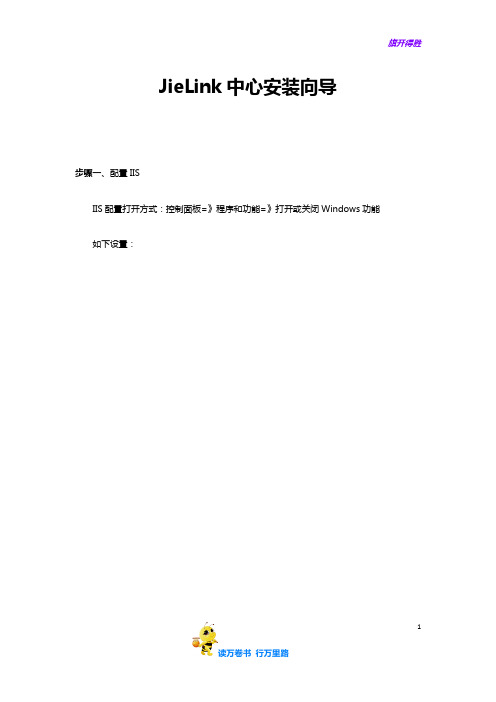
JieLink中心安装向导步骤一、配置IISIIS配置打开方式:控制面板=》程序和功能=》打开或关闭Windows功能如下设置:1步骤二、安装.net framework执行Setup.exe,如果本机没有安装.net framework,则会安装。
2步骤三、选择安装的产品根据实际部署情况选择安装的产品:新G3:软件本身文件服务器:用来保存出入场图片的服务器数据库:数据库服务器安装时间服务器:用于供盒子做时间同步,【详见步骤十二】3步骤四、设置新G3端口和地址如不确定如何设置,默认即可步骤五、设置文件服务器的端口和保存路径如不确定如何设置,端口默认即可,文件存储路径选磁盘空间最大的磁盘4步骤六、设置程序安装路径5步骤七、程序安装6步骤八、配置数据库连接请在专业人士指导下完成本步骤配置7步骤九、对讲服务配置8外网服务说明:如果需要在外网环境呼叫,则需要配置外网服务IP地址及端口;如果不需要外网使用,则只需要配置内网服务即可。
对讲服务安装成功与否的判断方法:检查操作系统“服务”中“”是否处于“已启动”状态即可。
步骤十、安装完成安装完成后会在安装目录下生成一个配置文件,如下图所示,请牢记这些参数并在Web管理端配置:9并配置于Web管理界面:运维中心→系统设置→公共参数设置步骤十、输入Root账户信息场景:如果本机已安装MySQL数据库,则会提醒输入已安装的数据库的Root账号信息,从数据库管理员或专业人员获取此信息,保证测试连接提示成功。
10步骤十一、安装数据库勾选数据库选项,会有此步骤,等待完成即可11步骤十二、安装时间服务器1、选择“I Agree(同意)”。
122、选择安装目录。
133、选择需要安装的组件,全选。
4、选择“next”。
145、选择“next”15点击“next”直至完成。
16。
【捷顺科技】JieLink+智能终端操作平台安装向导
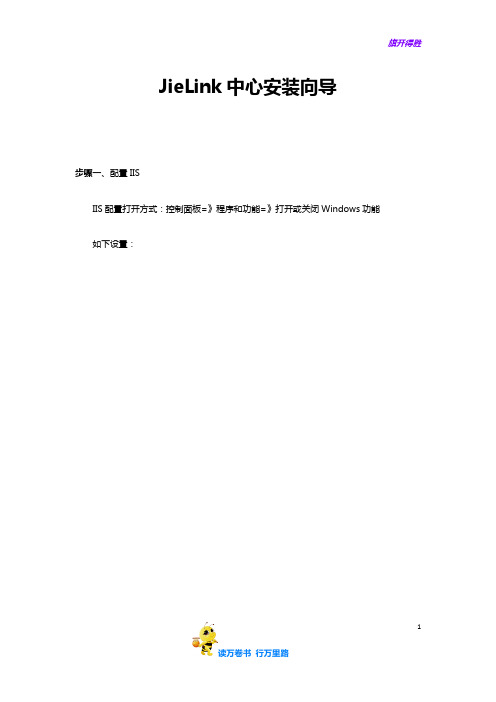
JieLink中心安装向导步骤一、配置IISIIS配置打开方式:控制面板=》程序和功能=》打开或关闭Windows功能如下设置:1步骤二、安装.net framework执行Setup.exe,如果本机没有安装.net framework,则会安装。
2步骤三、选择安装的产品根据实际部署情况选择安装的产品:新G3:软件本身文件服务器:用来保存出入场图片的服务器数据库:数据库服务器安装时间服务器:用于供盒子做时间同步,【详见步骤十二】3步骤四、设置新G3端口和地址如不确定如何设置,默认即可步骤五、设置文件服务器的端口和保存路径如不确定如何设置,端口默认即可,文件存储路径选磁盘空间最大的磁盘4步骤六、设置程序安装路径5步骤七、程序安装6步骤八、配置数据库连接请在专业人士指导下完成本步骤配置7步骤九、对讲服务配置8外网服务说明:如果需要在外网环境呼叫,则需要配置外网服务IP地址及端口;如果不需要外网使用,则只需要配置内网服务即可。
对讲服务安装成功与否的判断方法:检查操作系统“服务”中“”是否处于“已启动”状态即可。
步骤十、安装完成安装完成后会在安装目录下生成一个配置文件,如下图所示,请牢记这些参数并在Web管理端配置:9并配置于Web管理界面:运维中心→系统设置→公共参数设置步骤十、输入Root账户信息场景:如果本机已安装MySQL数据库,则会提醒输入已安装的数据库的Root账号信息,从数据库管理员或专业人员获取此信息,保证测试连接提示成功。
10步骤十一、安装数据库勾选数据库选项,会有此步骤,等待完成即可11步骤十二、安装时间服务器1、选择“I Agree(同意)”。
122、选择安装目录。
133、选择需要安装的组件,全选。
4、选择“next”。
145、选择“next”15点击“next”直至完成。
16。
- 1、下载文档前请自行甄别文档内容的完整性,平台不提供额外的编辑、内容补充、找答案等附加服务。
- 2、"仅部分预览"的文档,不可在线预览部分如存在完整性等问题,可反馈申请退款(可完整预览的文档不适用该条件!)。
- 3、如文档侵犯您的权益,请联系客服反馈,我们会尽快为您处理(人工客服工作时间:9:00-18:30)。
旗开得胜JieLink系统调试指引一、概述JieLink系统由中心服务和车场盒子软件组成,【中心服务】一般布置在服务器系统上,服务器上一般安装“中心服务”、“文件服务”、“数据库”、“时间服务器“。
车场盒子软件出厂默认安装,分中央收费端和出口收费端。
JieLink 系统无需安装FTP ,即可实现文件抓拍和存储,减少现场实施难度。
二、 系统拓扑图收费车行TCP/IPJielink+ 中心服务计费器顾客显示屏鼠标、键盘道闸显示屏道闸摄像机地感计费器顾客显示屏鼠标、键盘中心值班室用户管理授权管理财务管理运维管理Jielink+登陆视窗显示器显示器云平台商户平台运维平台APP捷生活捷物管捷停车捷易商捷服务组件服务业务服务数据服务智行自助缴费机U 盘U 盘车位引导数据库P蓝牙捷服务APP…...身份证扫描仪票据打印机报表打印机NVR智行车场盒子中央收费客户端智行车场盒子岗亭收费客户端1智行车场盒子岗亭收费客户端2智行车场盒子岗亭收费客户端N…...三、产品介绍3.1JSKT6035控制机(H1)3.1.1产品外观3.1.2产品参数控制机型号JSKT6035用户存储容量20万记录存储容量5万条通讯方式TCP/IP、蓝牙LCD显示屏标配10.1寸工业级LCD显示屏,情景化图形的交互,支持用户自定义。
广告显示屏选配HDMI 42寸LCD广告屏,播放视频、图片,支持用户自定义,不支持室外LED显示屏选配网络化1180B显示屏,支持出入口信息、缴费信息等显示,支持用户自定效果灯光可动态显示七彩交互灯,动态面板交互灯,更具科技动感语音对讲支持网络可视对讲功能,可远程托管智能抓拍内置USB摄像头,可脱机抓拍中央自助缴费、中央人工收费、出口自助缴费、出口人工缴费、手机缴费车牌识别支持双路协同识别全天候≥99%对接网络道闸对接网络化道闸,支持双道闸应用.3.1.3产品接口3.2智能道闸(IP)3.2.1产品外观略,主板分JSDZ0206A和JSDZ0208两款,型号区别以前的IO道闸。
主板程序分别是JSDZ0206A.03.01 和JSDZ0208.03.01。
3.2.2产品参数略,参数照旧,详情请阅读产品说明书(本次新增IP设置和初始化功能)。
出场默认IP:192.168.0.1设置方法:长按DEC 键2 秒后,进入设置IP模式,短按MENU 键选择菜单项,短按ADD 键则相应应的数值加一,短按DEC 键相应的数值减一;IP 设置完成后,长按MENU 键2 秒退出设置IP 模式并保存IP 地址。
下图为进入IP 地址设置菜单的第一个菜单界面。
3.2.3产品接口略,即支持I/O接口,也支持IP通讯。
3.3JSPJ1180-B-IP(信息显示屏)3.3.1产品外观略。
3.3.2产品参数略。
默认IP:192.168.0.1JSPJ1180B-IP显示屏长按初始化按键,直到“嘀”一声,恢复到出厂设置,初始化IP地址192.168.0.1,Web 端访问账号:admin,密码:jsst123456。
3.3.3产品接口(略),网络线和电源线即可。
注意:IP通讯时只支持JieLink系统(即H1和速通II标准化)。
旗开得胜四、设备安装规范略,参考标准H系列、速通系列等停车场安装规范和标准。
注意事项:1.H1控制机暂不支持I/O开闸;2.速通II标准化控制机支持IP和I/O开闸;3.H1和速通II标准化都不支持IP开闸模式下的同进同出;4.IP道闸支持IP和I/O同时开闸;5.H1控制机和IP道闸支持使用蓝牙同运维小助手连接,可以查看设备参数并测试。
旗开得胜五、 系统调试5.1 调试流程图车行终端验证车场系统属性项目创建添加设备区域并关联设备点击Jielink+快捷方式,登录中心服务选择运维中心,设置项目信息IE11以上版本,安装Jsstpulis控件条件添加设备资料(只能搜索)保证设备在线(H1标准化、速通II 标准化、1180B 信息显示屏等)条件修改设备资料和参数(单个)通行规则设置用户规则设置其他辅助设置公共参数设置(未设置无法添加人事资料)权限设置(添加角色和操作员)设置临停车收费标准/固定车收费规则授权管理凭证发行车场服务管理(延期)打开并登陆智行车行终端设置向导(修改IP 并连接中心)测试固定车/临时车通行,并验证出入记录客户培训项目激活认证/一键联云项目验收/开通5.2 硬件调试5.2.1 JSKT6035控制机(H1)➢ IP 网络连接H1控制机内置8口交换机,分别关联IP 道闸、摄像机、1180-IP 屏,其中IP 道闸必须处于初始化状态,摄像机必须为192.168.1.X 字段,1180-IP 屏必须处于初始化状态。
➢ 项目编号和序列号获取下载运维小助手,输入账号登录进入系统,通过【获取设备信息】,扫描设备铭牌二维码或者输入铭牌序列号(或者主板二维码或者序列号),获取项目编号和序列号。
5.3中心软件调试注意事项:H1标准化控制机必须使用新G3软件调试,类似JSDS软件,使用Mysql数据库,安装之前确保电脑操作系统为64位操作系统。
5.3.1软件运行环境安装➢IIS服务H1标准化JSKT6035中心服务登录视窗使用web方式,必须安装IIS,在我的电脑——控制面板——程序和功能——打开或关闭windows。
(建议安装在服务器系统)➢.net3.5和.Net4.5➢C++2005、C++2008、C++20105.3.2中心服务安装第一次全新安装时,建议选择所有,仅当jielink+智能终端操作平台、文件服务和数据库不在同一台电脑的情况下才需要分开安装。
1)打开安装包,选择【setup】,以管理员身份运行,弹出如下提示框:此时,先点击【安装时间服务器】,在弹出的安装界面框中点击下一步即可,完成后再选择产品列表中的所有项,点击下一步。
(项目第一次全新安装时3个都勾选)2)如下图显示,默认【下一步】即可(当中心服务的电脑为双IP时,选择常用的即可)如下图显示,默认【下一步】即可3)安装程序完成后会提示你安装数据库,如服务器未安装Mysql数据库软件,则默认安装,如下图显示:输入密码,然后再确定密码,点击设置后,系统自动安装Mysql数据库软件和创建H1标准化JSKT6035的数据库,千万不要修改数据库的名称、端口、账户,否则一旦忘记非常麻烦。
建议保存默认的账号,test。
新装数据库的时候会默认建立一个root账户,密码是空。
5.3.3运维中心1)双击Jielink+快捷方式,输入账号密码登录(9999/123456),如下图:2)选择【运维中心】,点击【基本设置】,输入项目信息,如下图:3)选择【设备管理】,点击【搜索设备】(不能手动添加),如下图:4)选择【设备管理】,点击【区域设备配置】,新增区域,然后将设备添加到区域中(凭证授权时选择的是区域,非设备,一个设备可以对应多个区域)。
如下图:在【设备参数配置】菜单中,选择设备,有三个菜单【基本信息】、【参数设置】、【参数读取】可以设置设备的参数和属性,如下图:注意设备类型区分,G3中心(中心服务)——车场盒子(工作站)——控制机——配件(摄像机、LED屏、IP道闸)。
5)选择【系统设置】,设置【通行规则】(用户规则、情景设定、车位管理设置、其他辅助请按需选择),如下图:用户规则:是否启用某种卡类及设置允许进场时间,默认启用临时卡A\B,月卡A\B,免费卡A\B;情景设置:自定义语音设置,请参考C系列设置;车位管理设置:设置剩余车位显示屏时需要设置;其他辅助:(必须设置)设置是否启用脱机收费及联网参数设置;如下图:6)设置完【车场系统】的参数后,还必须设置【公共参数】,否则无法添加用户信息,如下图:然后设置系统的权限管理,点击【权限控制】,分【角色管理】和【操作员管理】两块,如下图:5.3.4财务中心1)选择【财务驾驶舱】,可以查看当前停车场的运营总览,可按月、周、日查看,如下图:2)选择【收费规则管理】,分【临停车收费规则】和【固定车收费规则】两种,如下图:临停车收费标准,选择【城市】——【停车场类型】——【区域】——【设置收费参数】——【保存】——【保存收费标准设置】。
固定车收费规则,选择【新增】,输入对应的收费规则并选择卡类,【保存】即可。
3)选择【车场服务管理】,可以【新增】、【延期】、【终止】等操作,如下图:5.3.5用户中心1)点击【用户驾驶舱】,可以查看当前用户的综合信息,以图表形式表现,如下图:2)选择【组织管理】,点击新增或者编辑,修改完善相关信息。
如下图:3)选择【用户管理】,点击新增或者编辑,修改完善相关信息,如下图:4)选择【特殊用户】,按需编辑(黑名单、白名单、灰名单),如下图:5)选择【用户报表中心】,有三个菜单【访客管理】、【用户整体概况】、【用户信息查询】,如下图:注意:可以批量导入用户信息,注意按格式要求完成,特别是组织信息。
5.3.6授权中心1)以图表的形式表现当前系统内授权总览,如下图:2)【授权管理】,可【按组织授权】、【按区域授权】选择,再关联【人员列表】授权,如下图:3)【凭证发行】,可批量发行,按卡、车牌等类似凭证,亦可单个发行,如下图:4)【卡入库】,将卡信息(ID号、IC号等)录入系统。
5)【凭证管理】,类似原来的“卡挂失、解挂、补卡换卡等操作”,如下图:5.3.7报表中心1)其他收费类管理和详细记录查询报表汇总,如下图:➢交款管理——即以前的换班管理和换班收费统计等信息➢车场经营收益——即原G3中的金额统计,分【临停收费业务】、【固定车服务业务】和【错峰停车业务】➢停车业务统计,分【车场收费统计】、【临停车稽查】、【场内记录查询】、【入场记录查询】、【出场记录查询】、【收费记录查询】、【非机动车记录查询】多个报表,如下图(不一一列举):2)消费打折明细,顾名思义,查询消费打折记录的详细信息,如下图:3)财务对账,即自助缴费机现金稽查核对账单,如下图:5.4车场盒子软件调试1)出厂的车场盒子(车行终端)默认已安装最新版的管理软件,接上电源和显示器,开机即进入向导化界面,如下图:2)设置车场盒子的连接中心服务的连接,如下图:3)车场盒子关联设备(如中心已经关联设备,则无需操作),如下图显示:4)车场盒子重启之后进入车行管理界面,如下图显示:5)按F4可进入设备状态界面,进行参数设置,如下图:1)测试临时车收费记录,如界面显示收费框显示即可。
5.5系统认证激活和联云特别注意:H1标准化JSKT6035软件可以在没有序列号的情况下完成调试,但如需投入使用,必须先完成系统认证激活(输入序列号、项目编号),联网操作类似,避免之前老G3的繁琐操作。
1)选择【运维中心】——【认证与联云】——【系统激活】/【服务中心联云】,如下图注:服务器迁移,表示客户现场服务器变更,只需要重新再次激活即可。
